Как изменить изображение профиля Spotify: простое руководство
В этой статье мы поможем вам узнать как изменить изображение профиля Spotify, добавляя немного вашей индивидуальности сайту потоковой передачи музыки в Интернете. Невозможно добавить изображение профиля в свою учетную запись с помощью веб-сайта Spotify но вы можете сделать это с помощью мобильных телефонов и планшетов.
Итак, если вы хотите продемонстрировать свои самые великолепные фотографии и показать их в своей учетной записи Spotify, мы научим вас, как изменить изображение профиля в Spotify. Мы также поделимся с вами прекрасным открытием, которое поможет вам наслаждаться прослушиванием музыки намного удобнее. Итак, если вам интересно узнать больше, давайте все перейдем к статье.
Содержание Руководство Часть 1. Можете ли вы добавить изображение профиля в Spotify?Часть 2. Как изменить изображение профиля на Spotify?Часть 3. Бонус: как скачать песни Spotify для прослушивания в автономном режимеЧасто задаваемые вопросы
Часть 1. Можете ли вы добавить изображение профиля в Spotify?
Если вам интересно, сможете ли вы добавить изображение профиля в Spotify, есть список процедур, которым вы можете следовать. Вот что вам нужно сделать, если вы хотите знать, как изменить изображение профиля Spotify.
- Возьмите свой iPhone, телефон Android или iPad и запустите приложение Spotify.
- На главном экране Spotify нажмите «Настройки», чтобы отобразить меню «Настройки».
- Чтобы иметь возможность отображать свой профиль Spotify, вам нужно коснуться имени своей учетной записи, которое можно увидеть в верхней части меню в настройках.
- Щелкните «Редактировать профиль», чтобы отобразить экран редактирования профиля.
- Под изображением вашего профиля нажмите «Сменить фото», чтобы отобразить меню «Сменить профиль». У вас будет возможность сделать новый снимок или загрузить его из существующей библиотеки.
- Последний шаг - нажать «Выбрать», чтобы подтвердить, что вы хотите использовать выбранную вами фотографию. На следующем экране отобразится опция «Сохранить», щелкните ее. Теперь вы можете вернуться на главный экран и посмотреть, успешно ли вы изменили изображение своего профиля.
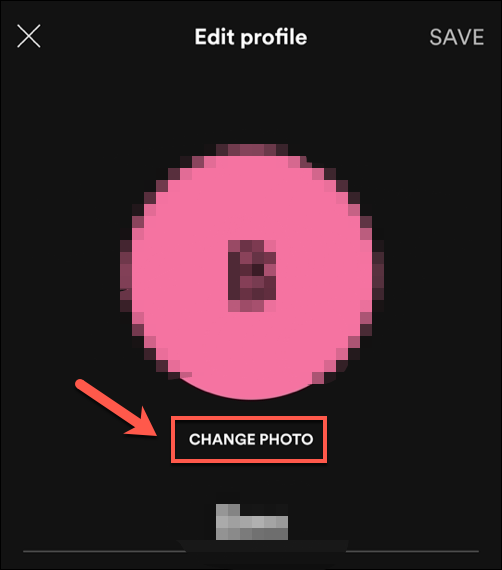
Это шаги по изменению изображения профиля Spotify. Представьте себе, что вы персонализируете свою учетную запись Spotify, загрузив свое собственное изображение профиля, ваш друг, который также обладает той же музыкальной атмосферой, что и вы, теперь может легко найти вашу учетную запись и подписаться на нее, чтобы иметь возможность видеть все песни, которые вы слушаете.
Часть 2. Как изменить изображение профиля на Spotify?
Как изменить изображение профиля на Android/iOS/планшетах
Если вы используете телефон Android, смартфон или планшет iOS и хотите персонализировать свою учетную запись Spotify, изменив изображение своего профиля, мы обсудим с вами шаги, которые вы должны выполнить. Вы всегда должны помнить, что вы не можете загружать изображения с заявленными авторскими правами, чтобы избежать технических ограничений или Управление цифровыми правами (ДРМ).
- На своем смартфоне Android, устройстве iOS или планшете запустите приложение Spotify. После открытия приложения Spotify перейдите в «Домой», а затем наведите курсор на «Настройки».
- Второй шаг - перейти «Просмотр профиля». Теперь вы можете проверить все милые вещи в своем профиле, от плейлистов до подписчиков.
- Третий шаг - нажать «Редактировать профиль».
- Затем нажмите «Сменить фото».
- Теперь вы можете выбрать, какой тип изображения профиля вы хотите использовать. Он может быть в формате JPEG или PNG. Пользователь iOS должен убедиться, что файл, который он будет использовать, имеет размер менее 10 МБ.
Как изменить изображение профиля на рабочем столе и в веб-плеере Spotify
Существуют разные процедуры, если вы хотите узнать, как изменить изображение профиля Spotify с помощью рабочего стола или Spotify Web Player. Вот все шаги, которые вам нужно выполнить.
- Откройте свой настольный компьютер и запустите Spotify.
- После открытия войдите в Spotify, используя свои учетные данные.
- После этого вы увидите свое имя пользователя, которое может быть расположено в правом верхнем углу.
- Следующим шагом будет поиск аватарки.
- Нажмите изменить.
- Следующим шагом является выбор изображения, которое вы хотите использовать в качестве изображения профиля, а затем нажмите «Сохранить». Теперь вы можете вернуться домой, чтобы проверить, правильно ли вы загрузили изображение профиля.
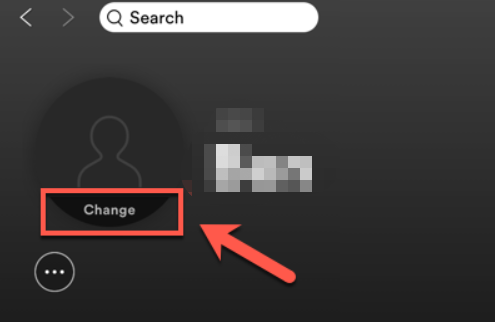
Вам нужно будет выполнить те же процедуры, если вы используете персональный компьютер с Windows 10 или компьютер Mac. Это шаги, которые вам нужно знать о том, как изменить изображение профиля Spotify, которое легко понять и выполнить.
Часть 3. Бонус: как скачать песни Spotify для прослушивания в автономном режиме
Возможно, вы знаете, как изменить изображение профиля Spotify. Теперь что касается бонусной части, мы поделимся с вами, как вы можете слушайте Spotify, даже когда вы не в сети и даже без Премиум-аккаунта. Все мы знаем, что для того, чтобы иметь возможность слушать музыку в автономном режиме, нам нужна учетная запись Premium. Это позволяет вам наслаждаться всем своим скачанные песни и позволяет вам наслаждаться ими, даже если вы находитесь далеко от дома или у вас нет с собой упакованных мобильных данных во время путешествия.
Инструмент, о котором мы говорим, - это профессиональный конвертер, AMusicSoft Spotify Music Converter. Это универсальный инструмент для конвертации музыки, который поможет вам во всех отношениях, когда дело доходит до конвертации всей вашей самой желанной музыки. Вот преимущества использования AMusicSoft Spotify Music Converter:
- С помощью этого инструмента теперь вы можете легко переносить все свои музыкальные файлы с одного устройства на другое, не беспокоясь о технических ограничениях или управлении цифровыми правами (DRM).
- Это поможет вам преобразовать самые популярные музыкальные файлы в файлы более универсального типа, например MP3.
- Это несложный в использовании инструмент. Вам нужно выполнить всего три шага, и теперь вы можете наслаждаться любимыми песнями, даже когда вы не в сети или даже если у вас нет премиум-аккаунта.
- Когда вы используете AMusicSoft Spotify Music Converter вы сможете сэкономить много своего времени и усилий, поскольку преобразование списка воспроизведения или даже альбома займет всего несколько минут.
- Вы также можете сэкономить деньги, так как вам больше не нужно платить членские взносы за премиум-аккаунт. Вы можете пользоваться такой же привилегией, как и те, кто пользовался премиум-аккаунтом Spotify. Вы можете играть любую музыку, которую хотите, в любое время и в любом месте.
Бесплатная загрузка Бесплатная загрузка
Часто задаваемые вопросы
Какого размера должно быть изображение профиля Spotify?
Прежде чем вы сможете изменить изображение своего профиля в Spotify, вы должны знать, как следовать инструкциям, прежде чем продолжить. Вот что вам нужно сделать:
- Вы должны выбрать правильный тип файла. Это может быть .gif, .jpeg и .png.
- Размер изображения аватара должен быть 750 x 750 пикселей, а размер изображения заголовка - 2660 x 1140 пикселей.
- Разрешенное изображение профиля Spotify не должно превышать 20 МБ.
- Следует отметить, что держите лицо в центре.
- Использование оскорбительных изображений или материалов не допускается.
- Реклама бренда также не допускается. В нем также не должно быть написания контента.
- Изображение также не должно быть связано с какой-либо рекламой грядущего альбома или песни.
- Вам следует прочитать политику Spotify в отношении авторских прав, прежде чем приступить к загрузке выбранного вами материала.
Почему мой аватар на Spotify не меняется?
Может быть множество причин, по которым ваше изображение профиля не меняется в Spotify. Это могло быть связано с тем, что вы не выполнили некоторые требования Spotify, когда дело доходит до изменения изображения вашего профиля.
Однако с этим можно что-то сделать. Вы можете попытаться снова удалить загруженное изображение профиля, а затем повторно загрузить его. Если это не помогло решить проблему, вы можете удалить приложение Spotify, а затем повторно установить его. После того, как вы переустановили приложение, вы можете повторно загрузить выбранное изображение и посмотреть, эффективно ли решение.
Современные технологии сделали нашу жизнь лучше и удобнее. Было внесено множество улучшений, которые действительно полезны, позволяя нам слушать нашу самую желаемую музыку в зависимости от того, как нам она нравится, или в зависимости от нашего собственного темпа.
Мы надеемся, что эта статья помогла вам определить способы изменения изображения профиля Spotify, а также то, как вы можете слушать Spotify, даже если у вас нет учетной записи Premium. Желаю вам всегда наслаждаться любимой музыкой и иметь ее с собой в повседневной жизни.
Люди Читайте также
- Узнайте, как играть в Spotify на Xbox One здесь
- Как воспроизводить музыку Spotify на Fitbit Versa: руководство для вас
- Способы воспроизведения Spotify на Apple TV
- Добавить музыку Spotify в Snapchat: возможно ли это?
- Как добавить музыку Spotify на Foobar2000 - AudFree
- Как добавить музыку Spotify в Avidemux для создания крутых видео
- 4 лучших онлайн-загрузчика плейлистов Spotify для Windows и Mac
- Как скачать плейлист Spotify с бесплатной учетной записью: возможно ли это?
Роберт Фабри — ярый блоггер и энтузиаст, увлеченный технологиями, и, возможно, он сможет заразить вас, поделившись некоторыми советами. Он также страстно увлечен музыкой и писал для AMusicSoft на эти темы.